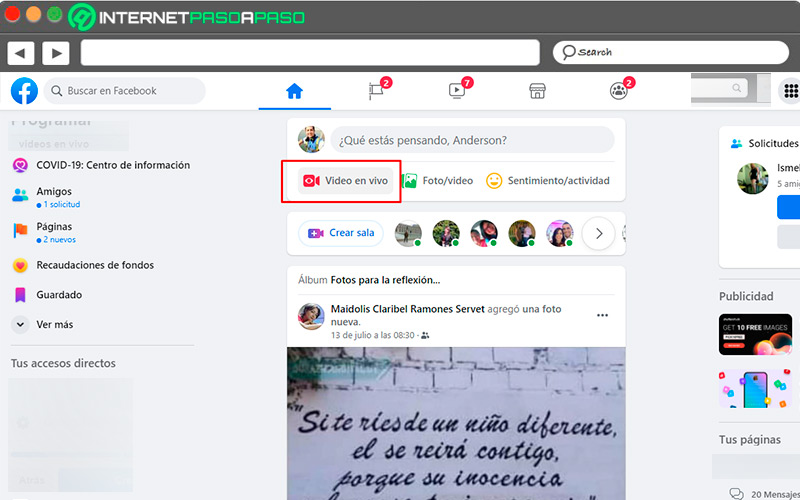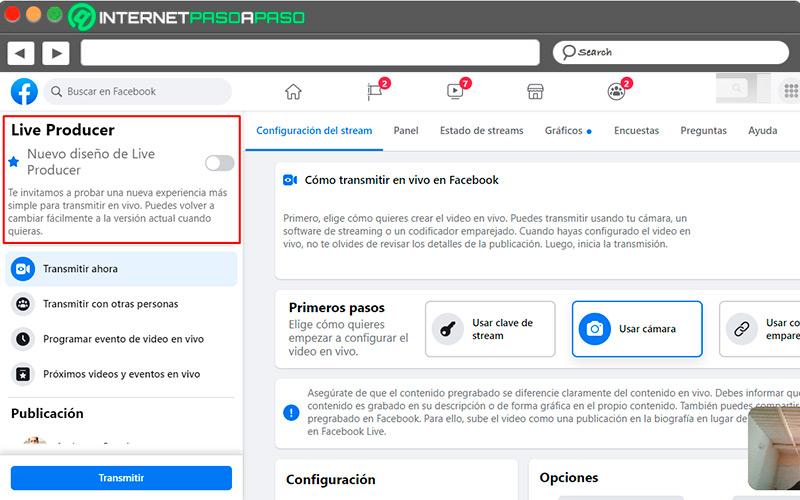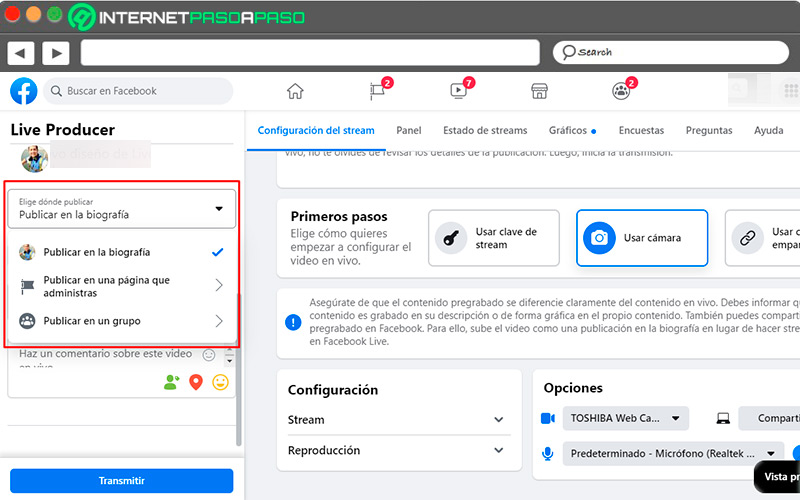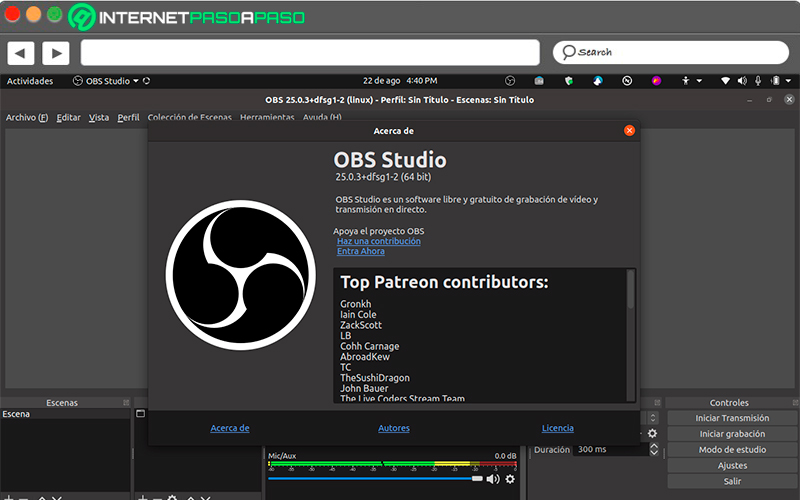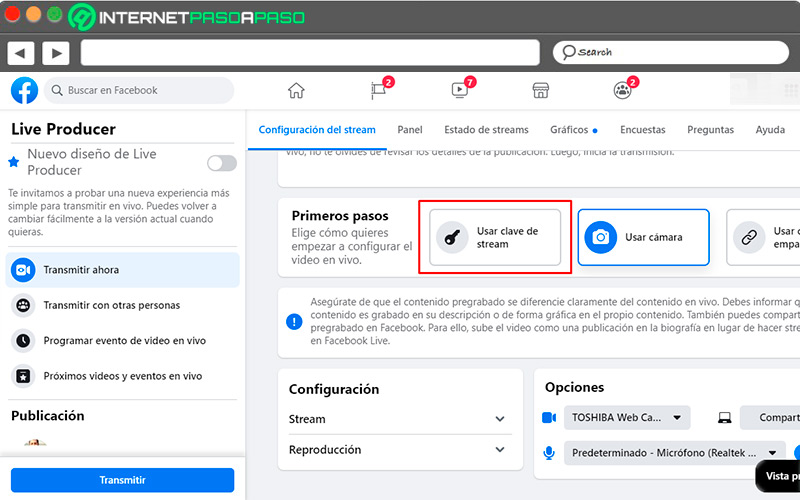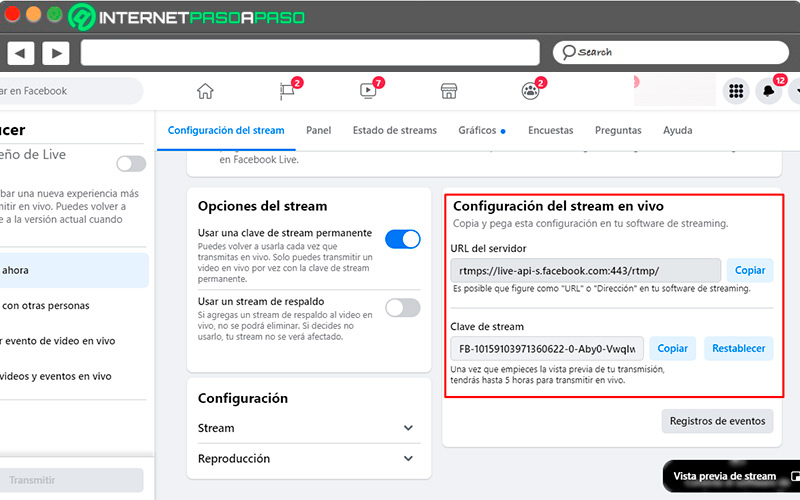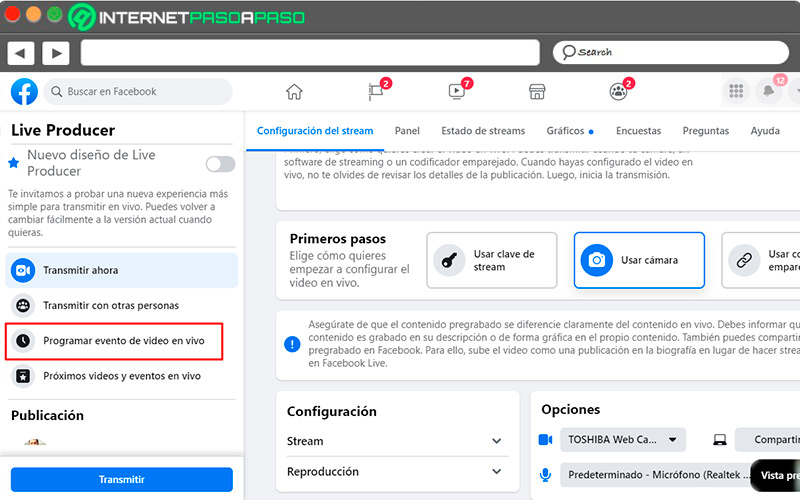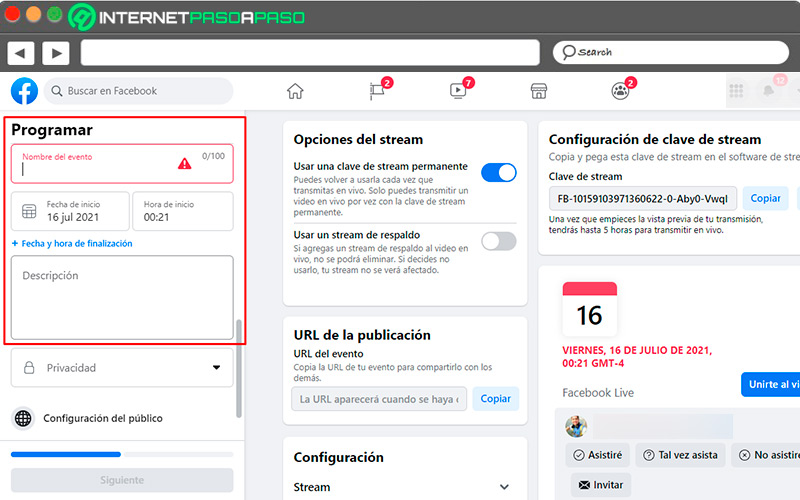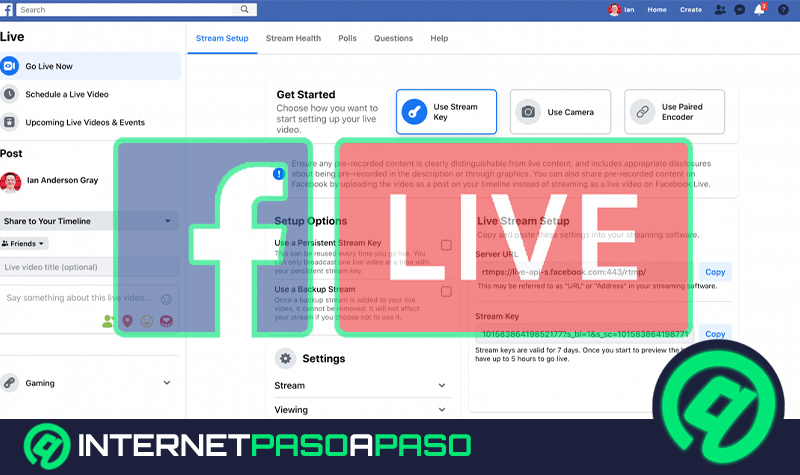Realizar transmisiones en vivo con Facebook Live ha dejado de ser algo complejo y exclusivo gracias a que Facebook crea más y mejores herramientas al alcance de los usuarios finales, aquéllos que encienden su ordenador y desean realizar tareas con algunos sencillos pasos.
Facebook Live atrae tanto a este tipo de usuarios como a gamers y grandes marcas, por lo que permite hacer videos en vivo desde ordenadores para ofrecer mayores posibilidades a sus usuarios.
Este es un servicio completamente gratuito, aunque deja un enlace para que te conviertas en un profesional y, con el uso de aplicaciones de terceros, hagas videos más llamativos.
¿Cuáles son los beneficios de utilizar Facebook Live desde tu dispositivo Desktop?
En el año 2016, las transmisiones en vivo de Facebook estaban disponibles solamente para dispositivos Android o iOS, pero al año siguiente decidieron ampliar la herramienta a Windows y MacOS.
Estos son los beneficios de ese cambio radical:
- Mayores herramientas nativas: sin duda, desde la web de Facebook tendrás acceso a un gran número de opciones como publicar en más de una página, gestionar mejor los comentarios y hacer encuestas complejas que en móviles no podrías lograr con tanta facilidad.
- Mejor calidad de imagen: no es lo mismo la capacidad de conexión a internet de un móvil, vía wifi, que la banda ancha por medio de un cable de red. La conexión y calidad de video siempre será mejor, más fluida y con mayor nitidez.
- Cuentas con más cámaras: bien sea que desees mostrar lo que haces con el teléfono, una webcam o mostrar la pantalla de tu ordenador, nada de esto lo puedes hacer al mismo tiempo de un teléfono por más inteligente que sea.
- Soporte de terceros: hay aplicaciones que permiten configurar mejor las transmisiones en vivo, te dejan utilizar cámaras y micrófonos profesionales, usar más de una vista y aplicar efectos especiales en vivo. Es como convertir tu lives en un canal profesional.
- Puedes delegar tareas: mientras tú haces la transmisión, otra persona puede gestionar en el ordenador los comentarios, invitar a más personas, hacer encuestas y todo desde la misma sesión. Con los teléfonos se hace engorroso delegar funciones a alguien más.
- Ambiente apto para marcas: las grandes empresas prefieren lucirse ante sus seguidores, por eso para ellos es mejor optar por las transmisiones a través de lives desde ordenadores, así tienen acceso a un sinfín de opciones que harán profesionales cada transmisión que realicen.
Aprende paso a paso cómo instalar FB Live desde tu PC u ordenador con MacOS desde cero
Lo primero que debes tener claro, es que no se trata de una app que se instala en tu ordenador, todas las funciones de Facebook Live las consigues en la propia web de la red social. En el caso de los móviles, accedes a ella al descargar gratuitamente la app de Facebook desde Google Play y Apple Store.
Te mostramos a continuación los requisitos:
- Tener una cuenta en Facebook.
- Elegir si deseas hacer la transmisión desde un perfil de usuario, una Fan Page o un grupo.
- Ser administrador o editor de esas cuentas.
- Contar con conexión estable a internet.
- Tener una webcam disponible.
- Mantener actualizado tu navegador preferido.
- Tener un buen contenido para desarrollar.
Te enseñamos paso a paso cómo iniciar una transmisión en Facebook Live desde tu dispositivo Desktop
Haremos este apartado como si se tratara de un usuario con cuenta de perfil, que es la que la gran mayoría de los usuarios de Facebook utilizan.
Hay pequeñas variaciones si se trata de una transmisión en una Fan Page:
Recomendaciones iniciales
Antes de hacer tu primera transmisión, considera de qué quieres hablar, cuáles son tus intereses para hacer el video y elige si ese tema será de interés para las personas. Aunque eres libre de hablar sobre lo que desees, la idea es que captes a muchas personas desde el primer live.
Debes estar presentable, agradable a la vista, con una buena actitud y dispuesto a responder preguntas que, a veces, suelen ser incómodas. Busca un ambiente en el que te sientas tranquilo y haya silencio, así evitarás que se filtren ruidos en la transmisión. Procura usar auriculares con micrófono integrado, notarás que mejora la calidad del video.
Realiza tu primer live
Luego de garantizar que tengas buena conexión a internet, abre la página web de Facebook para realizar los siguientes pasos:
- En la sección de “Noticias”, busca el área donde publicas tus posts.
- Selecciona la opción “Video en vivo”, tiene un símbolo de cámara de video.
- Facebook te enviará a la sección “Live Producer”.
- Puedes cambiar a la nueva o antigua interfaz de esta sección, constantemente experimentan con nuevas opciones.
- Antes de elegir si transmites en vivo, en la parte central e inferior eliges la cámara que deseas usar. Si solo tienes una, no debes hacer nada.
- Llena los campos de “Título” y “Descripción”.
- Marca dónde quieres que sea visto tu video: tu cuenta de perfil, una Fan Page o un grupo al que pertenezcas.
- Marca la opción “Transmitir ahora”.
- Cuando quieras detener la transmisión, marca “Finalizar video en vivo”.
- Luego, podrás elegir si guardarlo o borrarlo por completo.
Integra una app adicional
Como te comentamos, puedes convertirte en un profesional al instalar e integrar una app de terceros como OBS Studio, que te permite hacer configuraciones adicionales, como usar más de una cámara:
- Instala la aplicación desde su web oficial
https://obsproject.com/es.
- Abre la app y mantenla en ejecución.
- Ve a la sección “Live Producer de Facebook”.
- Busca y presiona “Usar clave de stream”.
- Los datos “URL del servidor” y “Clave de stream” debes copiarlos y colocarlos en OBS Studio.
- Esto hace que se enlace la app con Facebook.
- Ya puedes controlar toda la transmisión desde la app que instalaste en tu ordenador.
Programa una transmisión
Facebook también permite programar un live y advertir a los usuarios que vas a hacer un video en vivo.
Incluso, envía tres notificaciones a ellos para que estén atentos a tu live:
- Ve a la sección “Live Producer”.
- En vez de transmitir en vivo, presiona “Programar evento de video en vivo”.
- Te pedirá llenar algunos detalles como el “Nombre del evento”.
- Modifica la “Fecha de inicio” y “Hora de inicio” del video.
- Marca “Siguiente”.
- Puedes agregar una “Foto de portada”.
- Finaliza los ajustes con “Crear evento”.
Este evento puedes modificarlo cuando lo desees y hasta eliminarlo, es configurable por completo para que tengas dominio de la herramienta.